Thêm dòng, cột vào bảng trong Google Docs giúp chúng ta bổ sung thêm các vị trí cần thiết cho bảng đã tạo sẵn và hoàn thiện bảng đang sử dụng hơn. Hãy cùng Taimienphi.vn khám phá tính năng thêm dòng, cột nhé.
Tính năng thêm dòng cột thuộc thẻ Table trong Google Docs, bộ công cụ hỗ trợ văn phòng như Ms Office. Mặc dù không thể đầy đủ bằng Ms Office 2016 nhưng với tính năng online mọi lúc mọi nơi và đặc biệt vẫn có được tính năng cơ bản để tạo bảng giúp người sử dụng hoàn thành được công việc.
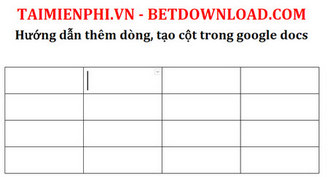
Ở lần trước Taimienphi.vn đã hướng dẫn bạn đọc cách tạo bảng Google Docs thì trong giới hạn bài viết lần này Taimienphi.vn sẽ giới thiệu tiếp đến bạn đọc thêm một chức năng của đó là thêm dòng và cột vào bảng. Sau đây Taimienphi.vn hướng dẫn cách dòng, cột vào bảng trong Google Docs.
Thêm dòng, cột vào bảng trong Google Docs
Bước 1: Mở file docs trực tuyến ra và tạo một bảng như trong hình.
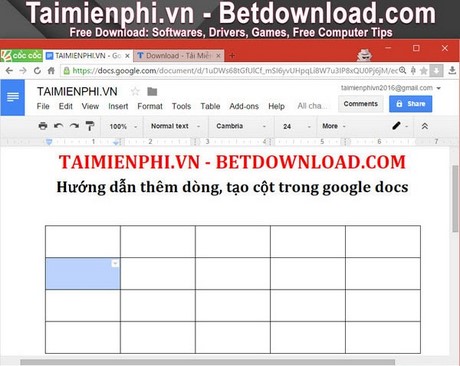
Bước 2: Để thêm dòng chúng ta chọn Table => Insert Row.

- Insert row Above: Thêm 1 dòng phía bên trên.
- Insert row Below: Thêm 1 dòng phía dưới.
Bước 3: Để thêm cột chúng ta chọn Table => Insert Colum.

- Insert column Left: Thêm cột bên trái.
- Insert column Right: Thêm cột bên phải.
Bước 4: Và để xóa cột chúng ta cũng chọn Table => Delete.

- Delete row: Xóa hàng.
- Delete Column: Xóa cột.
https://thuthuat.taimienphi.vn/them-dong-cot-vao-bang-trong-google-docs-5771n.aspx
Trên đây là bài viết hướng dẫn các bạn thêm dòng và cột trong Google Docs cực kỳ đơn giản và dễ làm. Ngoài ra Google còn hỗ trợ cài addon Google Docs và rất nhiều thủ thuật hay khác mà các bạn có thể khám phá và tìm cho mình những công cụ phù hợp. Hy vọng bài viết giúp ích được cho các bạn và chúc các bạn thực hiện thành công !